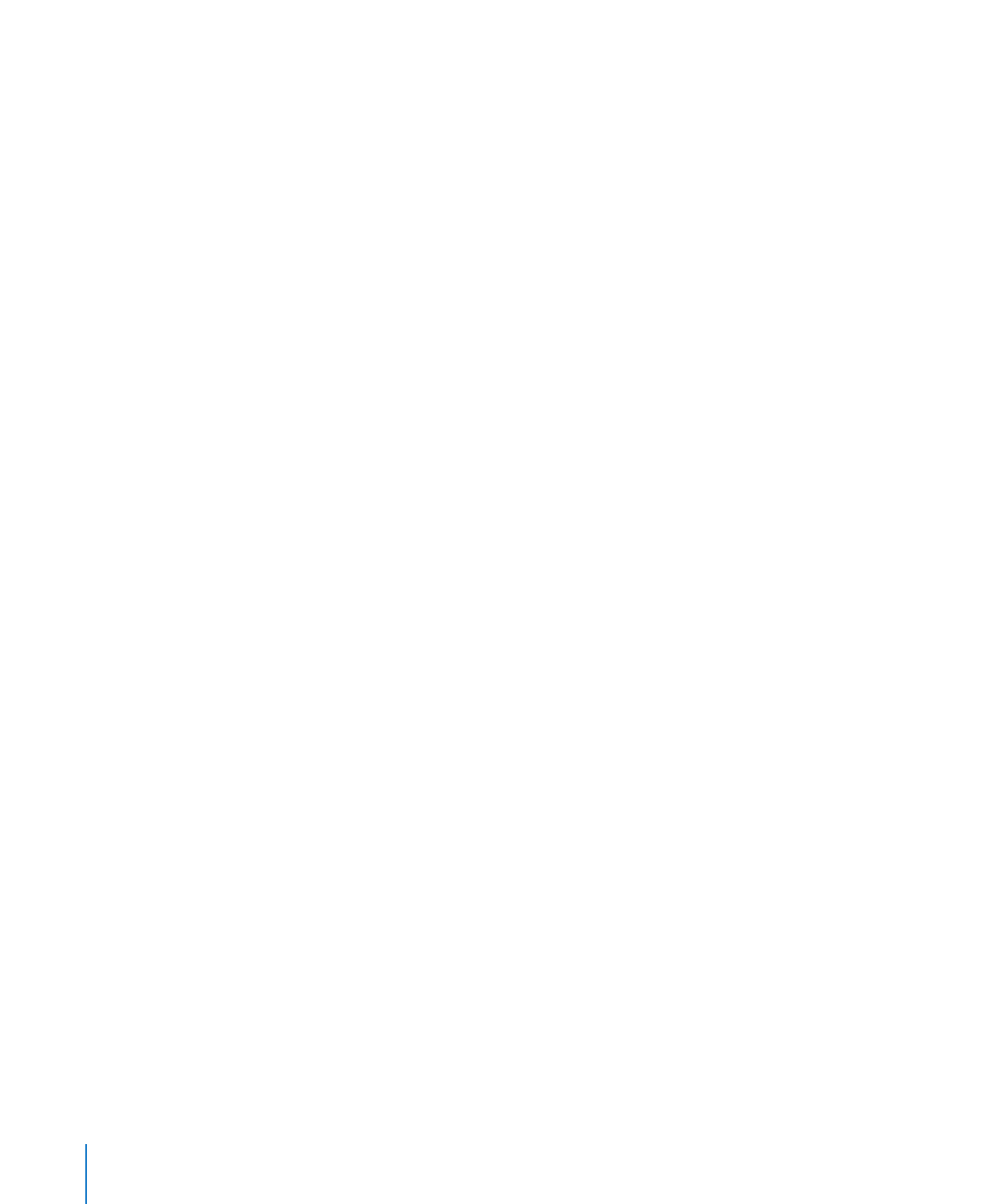
Behalve automatische nummering kunt u ook gebruikmaken van aangepaste
markeringen, die u zelf instelt. Zie “Een markering voor het nummeren van voetnoten
en eindnoten instellen” op pagina 62 en “Een markering voor het nummeren van
voetnoten en eindnoten wijzigen” op pagina 63 voor meer informatie. U kunt voor
aangepaste markeringen geen automatische nummering gebruiken. Als u aangepaste
markeringen gebruikt, moet u de gewenste markering steeds opnieuw opgeven
wanneer u een voet- of eindnoot aanmaakt.
Een markering voor het nummeren van voetnoten en eindnoten
instellen
U kunt in een tekstverwerkingsdocument een vooraf gedefinieerde getals- of
symboolnotatie gebruiken, of uw eigen markeringen definiëren.
62
Hoofdstuk 3
Werken met documentonderdelen
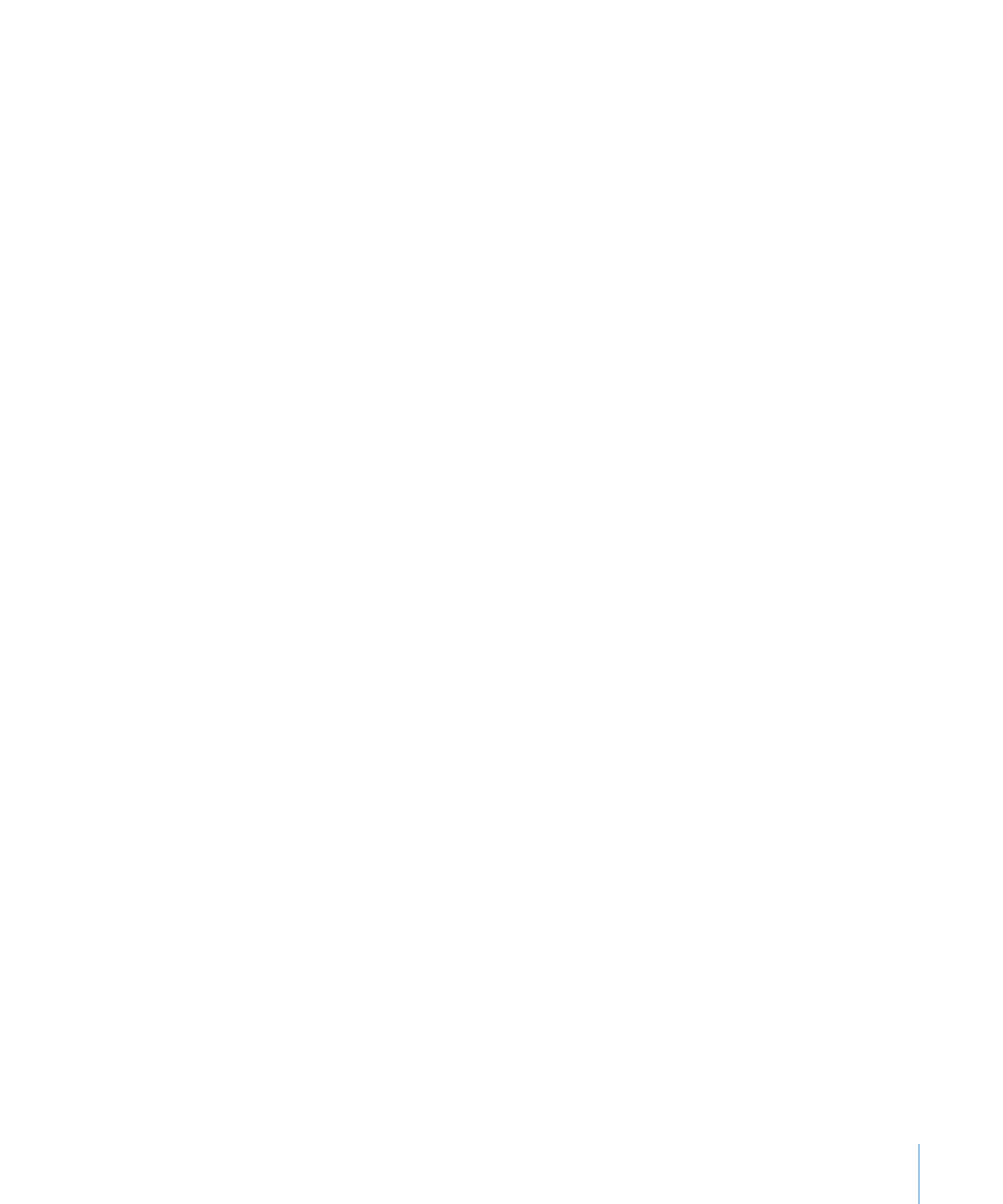
Hoofdstuk 3
Werken met documentonderdelen
63
Manieren om markeringen te definiëren:
Om een vooraf gedefinieerde getals- of symboolnotatie te gebruiken, kiest u in
m
het paneel 'Document' van het infovenster 'Document' een nummeringsstijl uit
het venstermenu 'Notatie'. De nummeringsstijl die u kiest, geldt voor het gehele
document.
Om een aangepaste markering in te voegen, plaatst u het invoegpunt op de juiste
m
positie in het document.
Klik op het Voeg in-menu en druk vervolgens op de Option-toets. Kies 'Aangepaste
eindnoot', 'Aangepaste sectie-eindnoot' of 'Aangepaste voetnoot'. Welk commando in
het menu verschijnt, is afhankelijk van de instelling in het venstermenu 'Voetnoten en
eindnoten'.
Typ of kiest in het venster dat verschijnt een aangepaste markering en klik op 'OK'.
De markering verschijnt en het invoegpunt wordt verplaatst naar de juiste locatie in
het document waar u de noot kunt typen.